Najważniejsze informacje o czyszczeniu danych systemowych na Macu
- Obszar „Dane systemowe”, określany również jako „Inne”, to zbiór plików i informacji na komputerze Mac, które nie pasują do standardowych kategorii, takich jak Aplikacje, Dokumenty czy Zdjęcia.
- Jednym ze sposobów na zwolnienie miejsca na dysku jest regularne usuwanie plików tymczasowych, logów oraz innych zbędnych danych.
- Aby uprościć proces czyszczenia, można skorzystać ze specjalistycznych aplikacji, które automatyzują usuwanie niepotrzebnych plików.
Zarządzając przestrzenią dyskową na Macu, możesz spotkać się z kategorią „Dane systemowe” lub „Inne” w ustawieniach pamięci macOS. Co to dokładnie oznacza i jak można się tego pozbyć? Wyjaśniamy to krok po kroku.
Czym są Dane Systemowe w macOS?
Pojęcie „Dane systemowe”, wcześniej znane jako „Inne”, to ogólne określenie dla danych, które nie kwalifikują się do domyślnych kategorii, takich jak Aplikacje, Muzyka, Obrazy, Filmy czy Dokumenty.
Większość użytkowników Maców nie zwraca uwagi na istnienie danych systemowych, dopóki nie zauważy, że zajmują one znaczną część dysku. Zastanawiasz się, dlaczego ta kategoria tak bardzo rośnie?
W trakcie korzystania z aplikacji i internetu na Macu, gromadzą się pliki pamięci podręcznej, które z czasem trafiają do kategorii „Dane systemowe”. Również pliki dziennika, obrazy dysków, rozszerzenia przeglądarek i inne pozostałości powiększają tę kategorię.
Aby zmniejszyć ilość miejsca zajmowanego przez dane systemowe, należy usunąć te niepotrzebne pliki. Zobaczmy, jakie konkretne kroki można podjąć.
1. Czyszczenie plików tymczasowych
Ponieważ „Dane systemowe” to zbiór różnego rodzaju informacji, pierwszym krokiem do zmniejszenia tej kategorii powinno być wyczyszczenie plików systemowych i internetowej pamięci podręcznej.
Mówiąc o zbędnych plikach, mamy na myśli przestarzałe pliki cache, czyli dane pozostawione przez przeglądarki i usunięte aplikacje. O ile wyczyszczenie pamięci podręcznej przeglądarki jest proste, poniżej znajdziesz instrukcję, jak usunąć inne pliki tymczasowe:
- Otwórz Finder i użyj skrótu klawiszowego Shift + Command + G, lub wybierz opcję „Idź do folderu” w menu „Idź”.
- Wpisz ścieżkę ~/Library/Caches i zatwierdź.
- Wybierz i usuń pliki lub foldery, które chcesz wyczyścić.
- Kliknij wybrane elementy z klawiszem Control i wybierz opcję „Przenieś do kosza”.
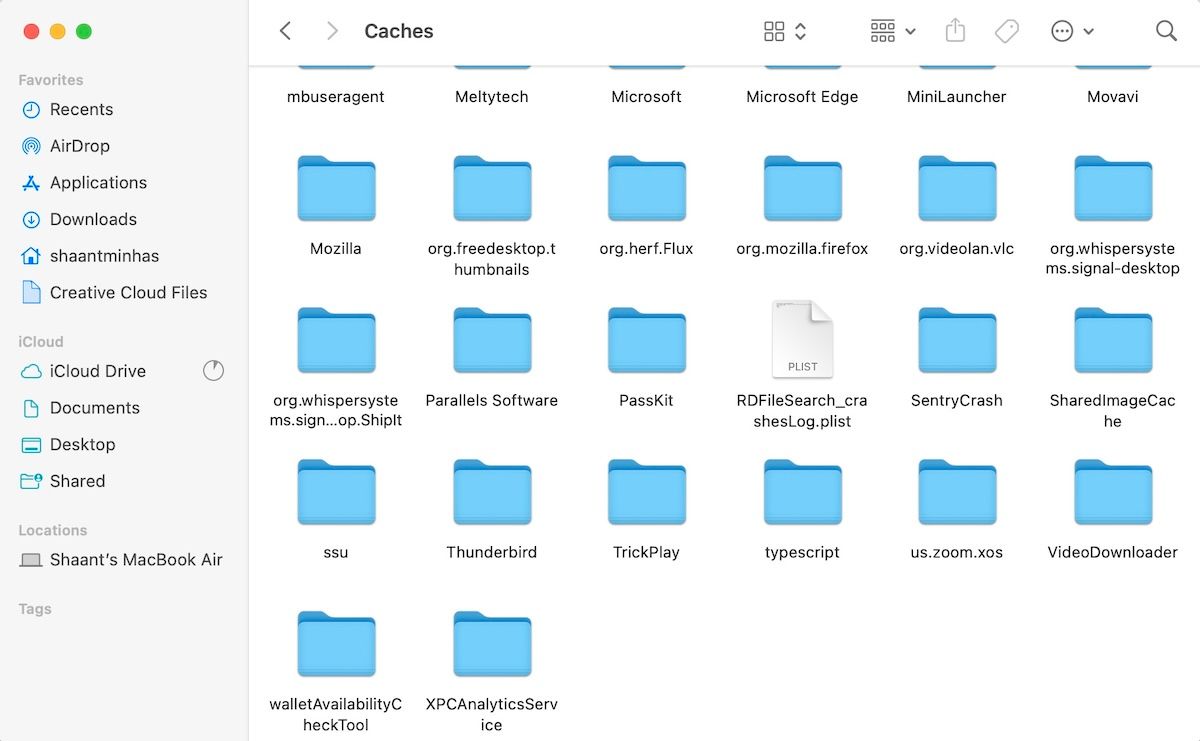
Na koniec opróżnij Kosz, aby trwale pozbyć się usuniętych plików. Aby to zrobić, kliknij ikonę Kosza w Docku z wciśniętym klawiszem Control i wybierz „Opróżnij Kosz”.
2. Usuwanie plików dziennika
Pliki dziennika to zapisy zdarzeń systemowych i aplikacji na Macu. Przechowują informacje o błędach, które mogą być użyte w przyszłości.
W moim przypadku te pliki zajmowały około 500 MB, co jest sporą wartością, szczególnie gdy nie są one potrzebne. Jeśli Twój Mac jest wykorzystywany tylko prywatnie i nie rozwiązujesz aktualnych problemów, możesz bez obaw usunąć pliki dziennika.
Aby usunąć pliki dziennika i odzyskać miejsce w „Danych systemowych”, wykonaj następujące kroki:
- Otwórz Finder i użyj skrótu Command + Shift + G.
- Wpisz ścieżkę ~/Library/Logs i zatwierdź.
- Użyj skrótu Command + A, aby zaznaczyć wszystkie pliki i foldery.
- Kliknij zaznaczone elementy z klawiszem Control i wybierz „Przenieś do kosza”.
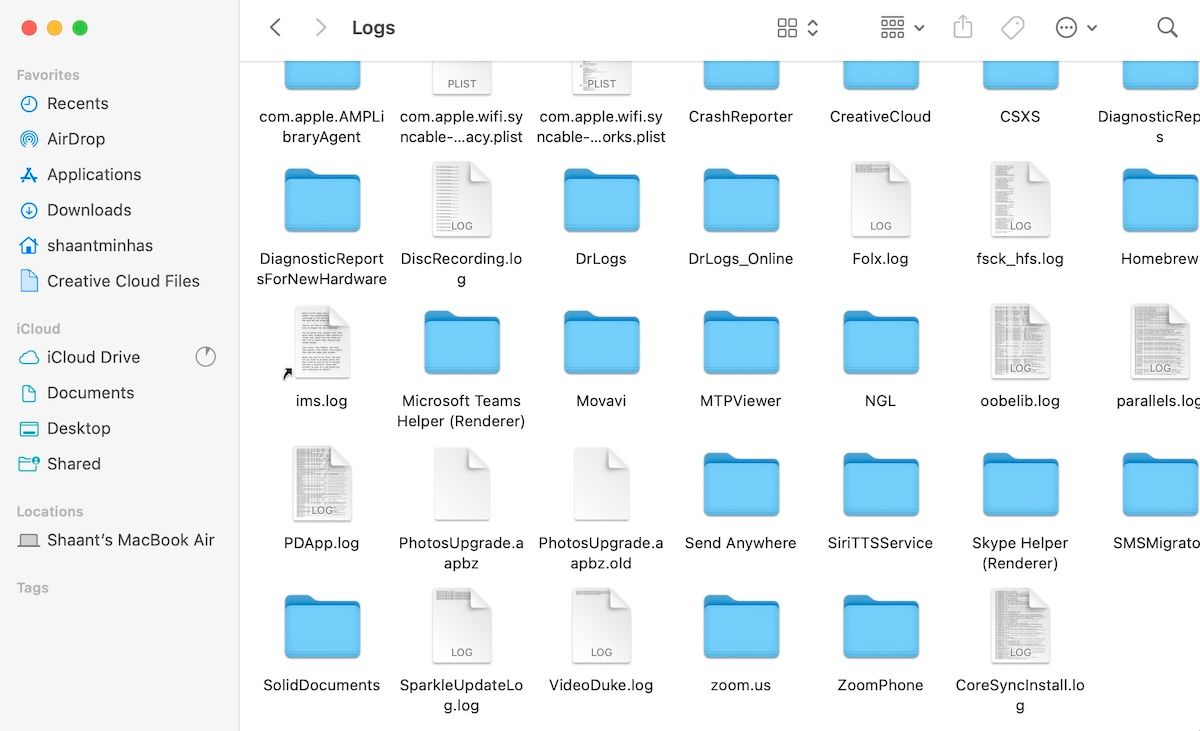
Po wykonaniu tych kroków, pliki dziennika zostaną usunięte z Twojego Maca. Nie zapomnij opróżnić Kosza. Jeśli masz problem z opróżnieniem Kosza, skorzystaj z naszych wskazówek dotyczących rozwiązywania problemów.
3. Usuwanie pozostałości po odinstalowanych aplikacjach
Czy usuwając aplikację, pozbywasz się również wszystkich jej plików? Często pozostałości po usuniętych aplikacjach są przechowywane w „Danych systemowych” lub „Innych”. Warto teraz posprzątać te zaległości.
Na przykład, na moim MacBooku znalazłem pliki po programie Thunderbird, którego użyłem tylko raz, a następnie usunąłem. Mimo to, zajmowały one około 50 MB.
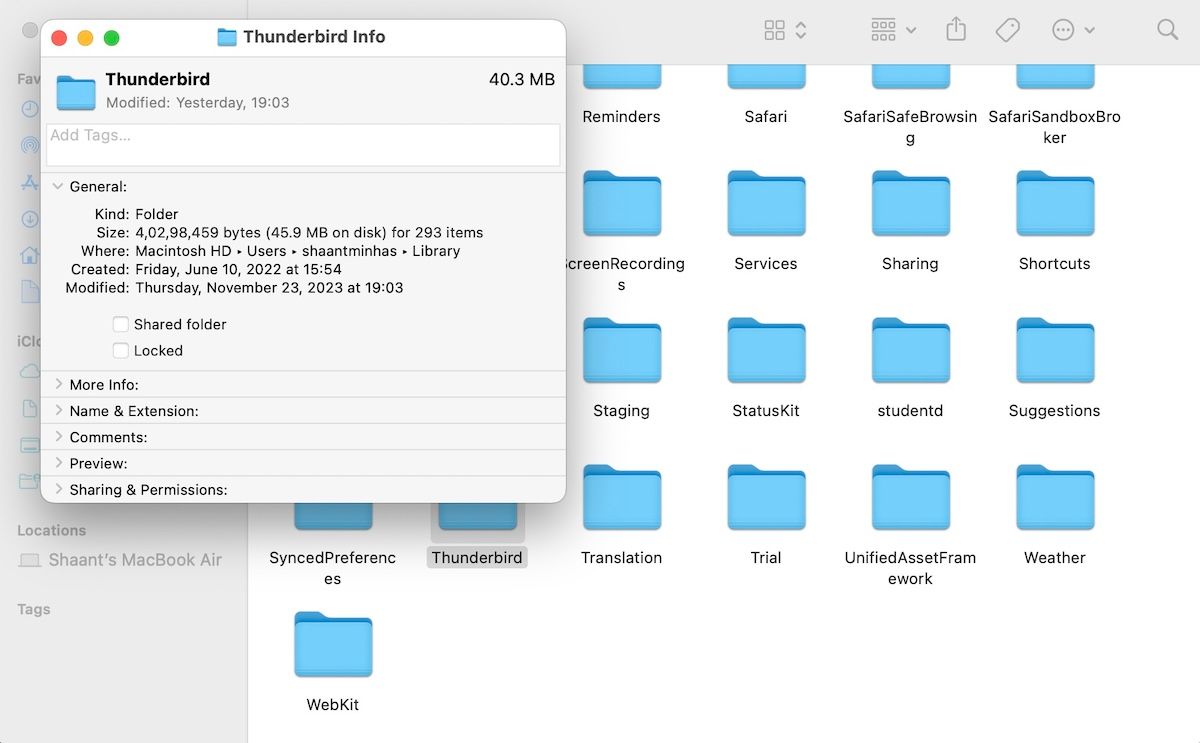
Aby znaleźć pozostałości po aplikacjach, otwórz Finder, użyj skrótu Shift + Command + G, a następnie wprowadź ścieżkę ~/Library/.
Poszukaj folderów powiązanych z odinstalowanymi aplikacjami. Następnie kliknij je z klawiszem Control i wybierz „Przenieś do kosza”, a na koniec opróżnij Kosz.
4. Czyszczenie obrazów dysków i plików archiwum
To kolejny element, który często nie jest brany pod uwagę. Pliki DMG (obrazy dysków Apple) mogą zajmować dużo miejsca. Służą do instalowania aplikacji na Macu.
Po wykonaniu swojej funkcji, trzymanie ich na dysku tylko powiększa problem z nadmiernym wykorzystaniem „Danych systemowych”. U mnie same pliki DMG zajmowały około 2 GB.
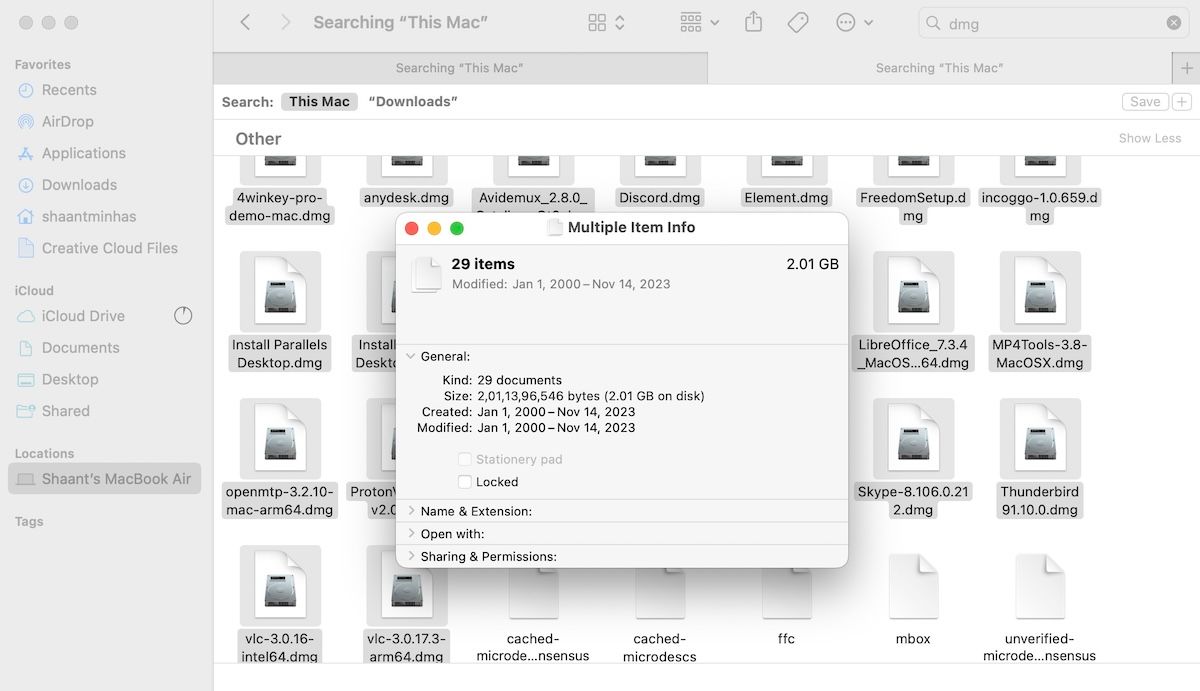
Te pliki trzeba usunąć. Oto jak to zrobić:
- Otwórz Finder.
- W polu wyszukiwania wpisz „dmg” i zatwierdź.
- Zaznacz wszystkie pliki DMG, kliknij je z klawiszem Control i wybierz „Przenieś do kosza”.
Po opróżnieniu Kosza, ilość „Danych systemowych” lub „Innych” powinna się zmniejszyć.
Podobnie jak obrazy dysków, pliki archiwum (np. ZIP) również zajmują miejsce. Jeśli nie zamierzasz ich używać, warto je usunąć. Wyszukaj pliki z rozszerzeniem „.zip” i „.rar” i usuń je, wykonując te same kroki. Nie zapomnij opróżnić Kosza.
5. Usuwanie rozszerzeń przeglądarki
Zapewne masz zainstalowanych kilka rozszerzeń w przeglądarce, które ułatwiają korzystanie z internetu. Niestety, mogą one również przyczyniać się do wzrostu „Danych systemowych”. Warto usunąć te, których nie używasz regularnie.
Jeśli korzystasz z Safari, możesz znaleźć i usunąć niechciane rozszerzenia, wybierając Safari > Ustawienia > Rozszerzenia.
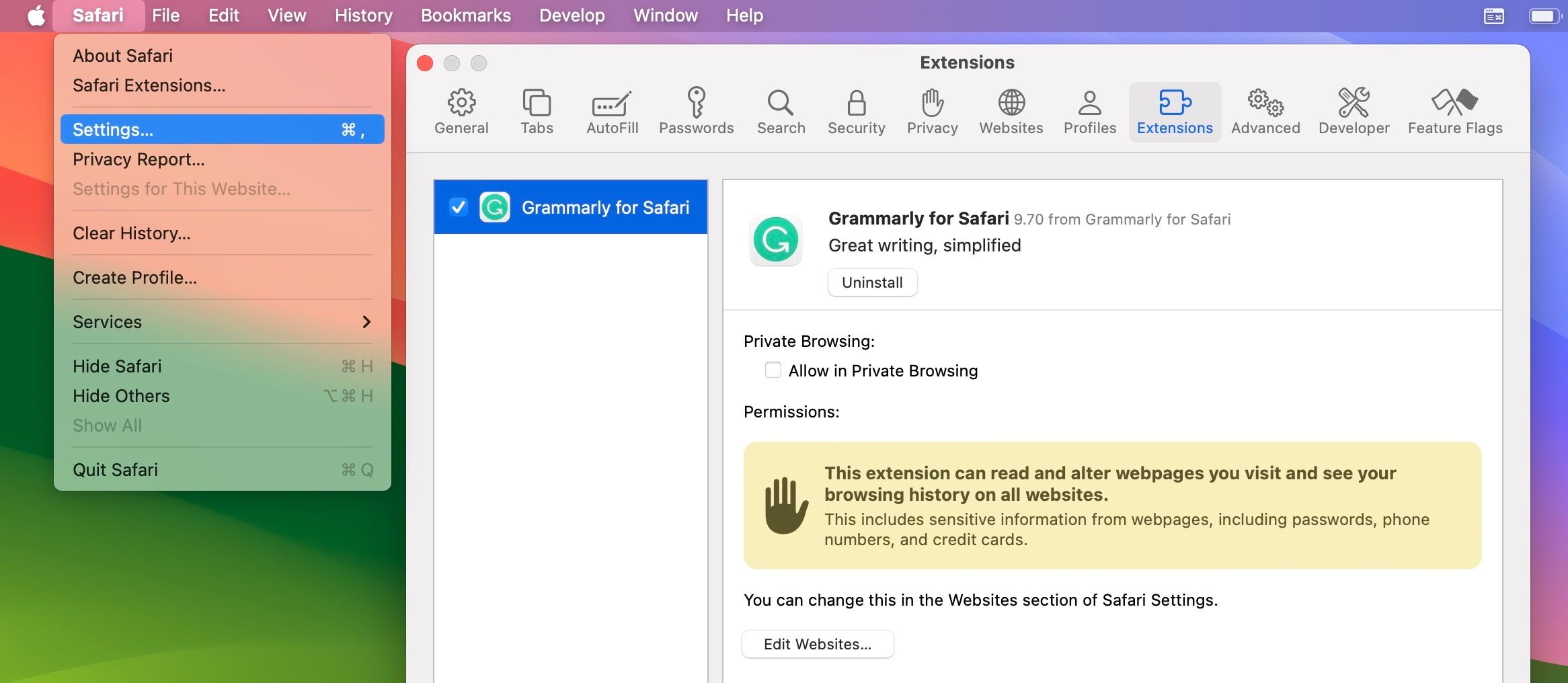
W przypadku popularnych przeglądarek, takich jak Chrome czy Firefox, usunięcie rozszerzeń jest równie proste, choć kroki mogą się nieco różnić.
Po wyczyszczeniu „Danych systemowych” za pomocą tych metod, Twój Mac powinien mieć znacznie więcej wolnego miejsca. Choć opisane metody są skuteczne, możesz chcieć uniknąć manualnego przechodzenia przez każdy z kroków. W tym celu pomocne mogą okazać się aplikacje do czyszczenia Maca, które automatyzują większość tych procesów.
newsblog.pl
Maciej – redaktor, pasjonat technologii i samozwańczy pogromca błędów w systemie Windows. Zna Linuxa lepiej niż własną lodówkę, a kawa to jego główne źródło zasilania. Pisze, testuje, naprawia – i czasem nawet wyłącza i włącza ponownie. W wolnych chwilach udaje, że odpoczywa, ale i tak kończy z laptopem na kolanach.